Nesta página, mostramos como gerenciar várias configurações de Funções do Cloud em um único espaço de trabalho e em um espaço de trabalho com várias pastas, além de como reorganizar o Explorer de funções do Cloud Run com o Cloud Code.
Antes de começar
Este guia requer um espaço de trabalho já configurado (um arquivo launch.json com pelo
menos uma configuração listada). Para começar com um exemplo, consulte o guia de início rápido Criar e implantar uma função.
Gerenciar várias configurações em um único espaço de trabalho
Para adicionar uma nova configuração da Função do Cloud ao arquivo launch.json, siga
estas etapas:
Clique em Cloud Code e abra o explorador Cloud Functions.
No Explorador de funções do Cloud Run, mantenha o cursor sobre WORKSPACE e clique em Adicionar nova configuração de função do Cloud.
Siga as instruções e realize as seguintes ações:
- Insira um nome de função
- Selecionar um ambiente de funções do Cloud Run
- Insira um ponto de entrada (o nome do método a ser chamado para essa função).
- Insira a entrada de teste
Como alternativa, insira manualmente esses valores no arquivo
launch.json:{ "configurations": [ { "name": "Deploy Cloud Function", "type": "cloudcode.cloudfunctions", "request": "launch", "functionName": "hello-world-get", "gen": "GEN_2", "entryPoint": "helloGet" } ] }O espaço de trabalho das funções do Cloud Run corresponde à primeira configuração listada no arquivo
launch.json. O nome do espaço de trabalho reflete ofunctionNameda primeira configuração listada no arquivolaunch.json:{ "configurations": [ { "name": "Deploy Cloud Function", "type": "cloudcode.cloudfunctions", "request": "launch", "functionName": "hello-world-pub-sub", "gen": "GEN_2", "entryPoint": "helloPubSub" }, { "name": "Deploy Cloud Function", "type": "cloudcode.cloudfunctions", "request": "launch", "functionName": "hello-world-get", "gen": "GEN_2", "entryPoint": "helloGet" } ] }(Opcional) Para implantar outra configuração do arquivo
launch.json, mova a configuração que você quer implantar para a parte de cima do arquivolaunch.jsone clique em Atualizar Atualizar o Cloud Functions Explorer.
Gerenciar um espaço de trabalho com várias pastas
O Cloud Code oferece suporte a várias pastas em um
espaço de trabalho do Cloud Run functions se cada função contém o próprio
arquivo launch.json.
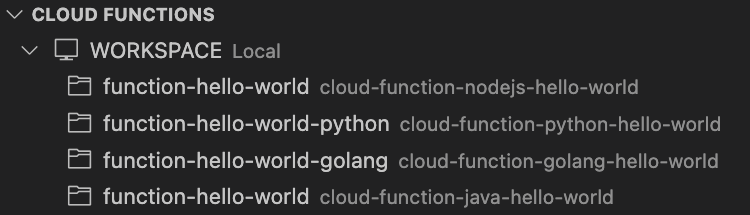
Cada pasta do workspace das funções do Cloud Run que aparece é nomeada com base no functionName da primeira configuração no arquivo launch.json correspondente.
Para organizar um espaço de trabalho com várias pastas para seu projeto, consulte Espaços de trabalho com várias raízes do VS Code.
Reorganizar o explorador de funções do Cloud Run no explorador de arquivos do seu ambiente de desenvolvimento integrado
É possível reorganizar o explorador de funções do Cloud Run no explorador de arquivos do VS Code. Para isso, faça o seguinte:
Arraste o explorador de funções do Cloud Run para o explorador de arquivos do VS Code:
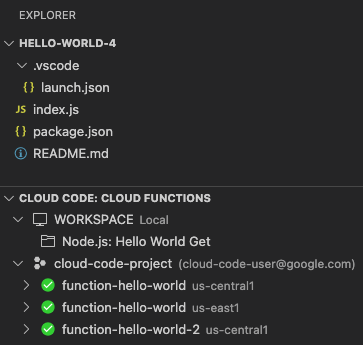
Esse arranjo mostra o explorador de funções do Cloud Run no explorador de arquivos para que você possa conferir as funções implantadas e os espaços de trabalho das funções do Cloud Run no mesmo painel dos arquivos do projeto.
(Opcional) Para desfazer essa organização, clique com o botão direito do mouse no título do explorador Cloud Code: Cloud Functions e selecione Redefinir local. Isso move o explorador de funções do Cloud Run de volta para a guia Cloud Code.

